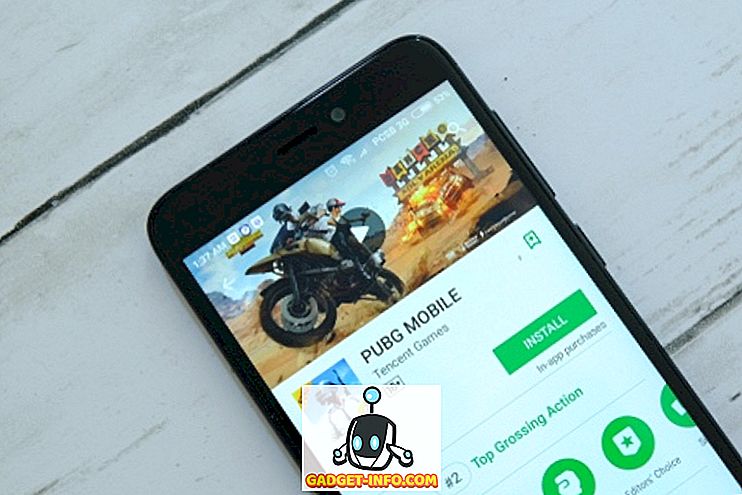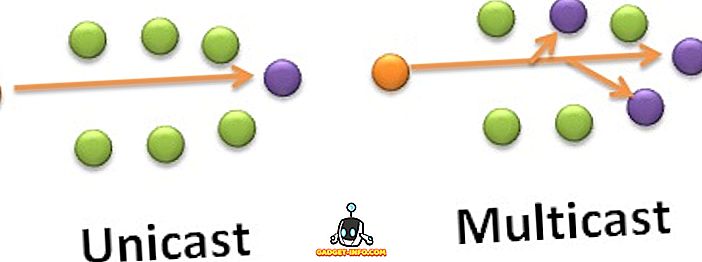Vi lever i multi gadget verden, hvor en person konstant bevæger sig mellem enheder og har filer spredt blandt dem. Der er tidspunkter, hvor du har brug for nogle sæt filer, der eksisterede i en anden enhed, du bruger. Vi har brug for sømløse måder at flytte filer mellem enheder på. Hvis du bor i Apple økosystemet, er der flere måder, du kan bruge til at sikre, at du har de filer, du har brug for på den enhed, du har til rådighed.
Her er de bedste måder at dele filer mellem iPhone, iPad og Mac på
1. AirDrop
Den første mulighed, du bør prøve, er at bruge Apples native løsning til inter-device filoverførsel: AirDrop. Den grundlæggende forudsætning for AirDrop er, at deling af filer mellem nærliggende enheder skal være lige så nemt som at trække og slippe filer til folk / enheder på AirDrop-listen.
Men først sørg for, at begge enheder understøtter AirDrop-funktionen.
- På din Mac skal du skifte til Finder og åbne menuen Gå . Du kan finde AirDrop ( Command + Shift + R ) på understøttede enheder.

- På dine iOS-enheder skal du glide op for at åbne Command Center . AirDrop-ikonet vises, hvis din enhed understøttes.

Bemærk venligst, at funktionen også er begrænset af din hardware model. Ældre Mac inden 2012 model kan muligvis ikke bruge AirDrop, selvom softwaren understøtter det.
For at sende varer fra en Mac skal du trække og slippe filerne til en af den person / enhed, der vises i AirDrop-vinduet.

Brug Share- indstilling, hvis du vil sende filer fra iOS-enheder. Vælg derefter din destination.

2. Aflevering
Handoff er en del af kontinuitetsfunktionen, der forbinder alle enheder i Apples økosystem. Handoff giver dig mulighed for at arbejde på et dokument, e-mail eller besked på en enhed og fortsætte arbejdet i en anden. Handoff arbejder med Apple apps som Mail, Safari, Maps, Meddelelser, Påmindelser, Kalender, Kontakter, Sider, Tal og Keynote; med tilføjelse af nogle tredjeparts apps.
For at bruge Handoff skal alle kompatible enheder forbinde til det samme WiFi-netværk og have Bluetooth tændt. Du kan se, om der er et arbejde, som du kan fortsætte fra en anden enhed ved at se på det lille Handoff-logo på appens ikon.

Handoff flytter ikke ligefrem filer mellem Mac og iOS-enheder, men hvis dit mål at flytte filer er at fortsætte med at arbejde på det, kan Handoff passe regningen. Og ligner AirDrop understøttes denne funktion ikke af før 2012-Mac.
3. iTunes Fildeling
En anden indfødt måde at dele filer mellem Mac og iOS på er at bruge iTunes Fildeling. Denne metode kan være mindre praktisk sammenlignet med andre metoder, fordi det kræver, at du tilslutter iOS-enheden til Mac'en via et kabel. Men det er også hurtigere og mere stabilt, da ingen trådløs forbindelse i dag kan øge hastigheden og stabiliteten af kabelforbindelsen endnu.
Hvis du vil bruge iTunes Fildeling, skal du åbne iTunes og tilslutte iOS-enheden ved hjælp af det kabel, der følger med det. Vælg derefter den tilsluttede enhed fra enhedslisten, vælg apps fra sidepanelet, og rul til bunden af hovedruden.

Her kan du se alle kompatible fildeling apps, og du kan tilføje filer til apps eller hente dem til din Macs lokale harddisk.
4. E-mails, Beskeder og andre chat-beskeder
Jo mindre skærende måde at flytte filer mellem enheder på, er at bruge e-mails. Du kan vedhæfte filerne til en e-mail, som du sender til dig selv fra en enhed, og åbne e-mailen og hente bilagene på en anden enhed. Det er mindre ligetil og mindre praktisk; men metoden er let tilgængelig for stort set alle, og det får jobbet gjort.
Variationen af denne metode er at sende filerne til dig selv ved hjælp af Apples Meddelelser eller andre Instant Messengers som WhatsApp og Telegram. Moderne chatcentre har udviklet sig til et avanceret messaging system, der er i stand til at sende forskellige typer filer. Nogle-lignende telegram - tag endda funktionen yderligere ved at tilføje funktioner som kryptering og selvdestruerende vedhæftede filer.

Men der er begrænsninger for at bruge IM'er til at sende filer. Den første handler om filtypen. De fleste chatbeskeder begrænser funktionen til mediefiler som billeder, lyde og videoer. En anden begrænsning er i filstørrelsen, som normalt ikke ligger tæt på 100 Mb.
5. Team Kommunikations Apps
Mange teknologer hævdede, at den næste udvikling af kommunikationsmetode ville være i form af teamkommunikationssystemer som Slack, Quip og Hipchat. Hvad der gør disse tjenester til at fungere som den næste generation, er deres evne til at integrere andre tjenester i deres egen for at tilpasse og forbedre kapaciteten efter brugernes behov.
Hvis en bruger f.eks. Har brug for evnen til at distribuere filer til andre teammedlemmer, kan han / hun nemt integrere Dropbox-funktionen, gemme filerne i Dropbox-lagring og dele linket til teammedlemmet. Alt er gjort med et enkelt upload klik.
Denne indstilling er perfekt til vores behov for at flytte filer mellem Mac og iPhone. Du kan sende filerne ved hjælp af en af teamkommunikationsapps på din Mac og åbne dem ved hjælp af den samme app i iPhone eller iPad eller en anden Mac eller endda andre computere / gadgets med forskellige operativsystemer, da disse apps fungerer på flere platforme.

6. Deling af apps
Der er også apps, der specifikt er bygget til at broere kløften mellem Macs og iOSes. Disse delingsapps er perfekte til at flytte filer mellem disse enheder. De kræver normalt, at brugere tilslutter alle enheder til samme WiFi / Bluetooth-netværk. Derefter får brugeren en lokal URL, åbner den i en browser og bruger den til at trække og slippe filer mellem tilsluttede enheder.
Eksemplerne på sådanne apps er den gratis DeskConnect og Scribe. Begge programmer kræver, at du installerer desktop og mobilversionen af apps i hver enhed, du vil oprette forbindelse til. DeskConnect kræver ikke, at enheder har en direkte forbindelse til det samme netværk, og det vil fungere, selvom enhederne adskilles langt væk. Scribe bruger Bluetooth LE teknologi - som er hurtig og bruger meget lav strøm - til at forbinde enhederne. Sørg derfor for, at dine enheder understøtter denne teknologi, før du bruger Scribe.

7. Cloud Storage Services
Cloud oplagring behøver ingen introduktion. Teknologien til lagring og deling af filer på den eksterne server har været med os i et stykke tid nu, da næsten alle, der bruger digital teknologi, allerede er bekendt med det. Måden at bruge skylager til at flytte filer mellem enheder er indlysende: Du gemmer dine filer i skyen på en enhed, og du henter filen på den anden enhed (e).
Mens alle er bekendt med Dropbox, Box, Google Drive, Microsoft One Drive og andre lignende tjenester, er der en tjeneste kaldet Droplr, der også kan være en hurtig måde at dele filer på. Du slipper filerne i Droplr menulinje, og du får linket, som du kan dele med andre enheder. Den gratis version vil kun holde filerne i et begrænset tidsrum, men det kan være en god ting at holde fordelingen af de filer, der er indeholdt.

Så hvad er dine yndlingsmåder til at flytte filer mellem Mac og iOS-enheder? Del din mening ved hjælp af kommentaren nedenfor.